¿No puedo transferir fotos desde iPhone a Windows 10? ¿Como arreglar?
Miscelánea / / August 05, 2021
Transferir fotos de iPhone a Windows 10 siempre ha sido una tarea problemática. Dado que Windows no es compatible con Airdrop y el iPhone no es compatible con Bluetooth, a los usuarios les resulta más difícil transferir las fotos de su iPhone a su computadora con Windows. Y la verdad es que muchas personas utilizan una combinación de iPhone y portátiles con Windows para su uso doméstico o en la oficina. Ahora, si también está enfrentando el problema de No se pueden transferir fotos de iPhone a Windows 10, hay muchas soluciones disponibles para resolver su problema.
En primer lugar, puede transferir fotos fácilmente desde el iPhone a Windows utilizando el software iTunes. Se puede descargar gratis desde el sitio web de Apple y saca todas las fotos automáticamente. Además, también crea una copia de seguridad para su iPhone en caso de que la necesite más en el futuro. Pero si iTunes tampoco funciona correctamente, tendrá problemas para transferir fotos desde el iPhone a la computadora con Windows 10.

Tabla de contenido
-
1 ¿No puedes transferir fotos de iPhone a Windows 10? ¿Como arreglar?
- 1.1 1. Comprobación de la compatibilidad con dispositivos móviles de Apple
- 1.2 2. Reinicio del servicio de dispositivo móvil de Apple
- 1.3 3. Verificando el cable USB, Actualización, Controlador USB e importando fotos nuevamente.
- 1.4 4. Restablecer la configuración de privacidad y ubicación de su iPhone
- 1.5 5. Deshabilitar el antivirus de Windows y otorgar permiso completo a la carpeta de imágenes
- 1.6 6. Uso de aplicaciones para compartir archivos WiFi de terceros
- 2 Conclusión
¿No puedes transferir fotos de iPhone a Windows 10? ¿Como arreglar?
Si es un usuario de iPhone, es muy común tener problemas al transferir fotos desde su iPhone a una PC con Windows. No existe una razón específica para la causa de tal error. Sin embargo, puede ser un error del controlador, un problema de compatibilidad, hardware dañado y mucho más por la causa del problema. Hay muchas soluciones disponibles para resolver el problema. Lea más a continuación para conocer las soluciones.
1. Comprobación de la compatibilidad con dispositivos móviles de Apple
Si tiene problemas al transferir fotos, en primer lugar, puede verificar si su PC tiene instalada la compatibilidad con dispositivos móviles de Apple. Si no es así, puede instalarlo manualmente.
Paso 1) Tipo Panel de control en la barra de búsqueda de Windows, para abrir el panel de control, haga clic en la opción del panel de control.
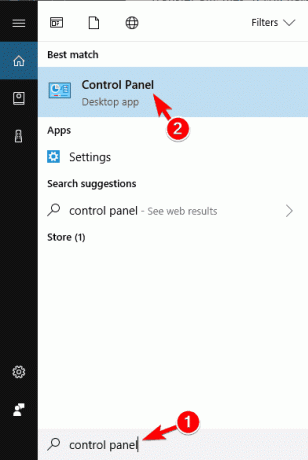
Paso 2) En la ventana del Panel de control, haga clic en el Programas y características opción.

Paso 3) Ahora, desplácese hacia abajo y busque el Soporte para dispositivos móviles de Apple en la lista si no hay tal aplicación instalada en su dispositivo, instálela manualmente.
2. Reinicio del servicio de dispositivo móvil de Apple
Reiniciar el dispositivo ayudará a su PC a reconocer el dispositivo iOS. En primer lugar, desconecte el dispositivo iOS y cierre todas las aplicaciones relacionadas con Apple.
Paso 1) Tipo Supervisor en la barra de búsqueda de Windows y abra el Administrador de servicios.
Paso 2) Ahora, desplácese hacia abajo y busque el Dispositivo móvil de Apple Servicio. Una vez que lo encuentre, haga clic derecho sobre él y seleccione Propiedades.

Paso 3) Aparecerá un mensaje, asegúrese de que además del Tipo de inicio etiqueta, se selecciona la opción del menú desplegable Automático y haga clic en el Detener boton de abajo.

Paso 4) Después de detener el servicio, espere unos segundos y haga clic en el comienzo para reiniciar el servicio, luego haga clic en el Okay botón.
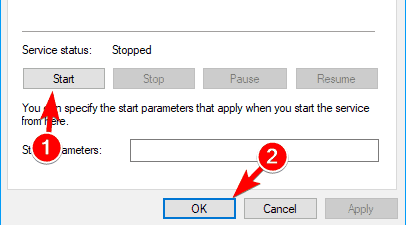
Ahora puede conectar su iPhone y abrir iTunes para transferir fotos.
3. Verificando el cable USB, Actualización, Controlador USB e importando fotos nuevamente.
En primer lugar, compruebe si el cable USB funciona correctamente. Si se desconecta con demasiada frecuencia, tendrá un problema con el USB. Compruebe si el cable USB está roto en alguna parte y, por último, compruebe el cable USB en otros dispositivos. Utilice siempre el cable oficial de Apple.
Asegúrese de que su aplicación iTunes, iCloud esté actualizada, así como su dispositivo iOS. Será genial si su Windows también está actualizado, no habrá una línea para el error.
Ahora debe verificar si el controlador de soporte del dispositivo móvil de Apple está instalado en su PC o no. En primer lugar, abra el Administrador de dispositivos, haga clic en el Controlador de bus serie universal para expandir la lista y encontrar si el Controlador USB del dispositivo móvil de Apple está en la lista o no. Haga clic derecho sobre él, y si hay un Habilitar opción disponible, luego habilite el controlador. Si el controlador no está instalado en su dispositivo, instálelo manualmente.

Una vez que haya verificado todos estos, intente importar sus fotos y videos nuevamente. Conecte su dispositivo iOS a su PC. Abierto Esta PC, luego ubique su dispositivo iPhone, haga clic derecho sobre él y seleccione la opción Importar imágenes y vídeos. Además, también puedes hacer lo mismo usando iTunes.
4. Restablecer la configuración de privacidad y ubicación de su iPhone
Por razones de seguridad, algunas veces Apple bloquea a los usuarios para que no tengan acceso para importar archivos en la PC.
Paso 1) Abra la aplicación de configuración en su iPhone y vaya a General. Luego navega a General>Restablecer> Restablecer ubicación y privacidad.
Paso 2) Después del reinicio, conecte su dispositivo iOS a su PC y seleccione el Confiar opción en su teléfono.
Paso 3) Comprobar la Confiar opción en iTunes. Ahora, su problema debería estar resuelto y puede importar sus fotos en su PC.
Si aún no funciona, puede intentar conectar el cable USB a diferentes puertos de su PC.
5. Deshabilitar el antivirus de Windows y otorgar permiso completo a la carpeta de imágenes
En primer lugar, desactive su antivirus de Windows predeterminado yendo a configuración> actualizaciones y seguridad> Seguridad de Windows> Amenaza de virus y desactive la opción de protección en tiempo real. Windows Defender podría estar en conflicto con las aplicaciones de Apple, por lo tanto, causando el problema. Sin embargo, si aún no resuelve el problema, intente otorgar acceso completo a su carpeta de imágenes e intente importar las fotos.
Paso 1) Abra el Explorador de archivos y navegue hasta la carpeta Imagen en su PC, haga clic derecho sobre él y haga clic en las propiedades.

Paso 2) Ve a la Seguridad pestaña y haga clic en el Editar botón.

Paso 3) Compruebe el Control total opción y seleccione su cuenta. Luego haga clic en el Okay botón.
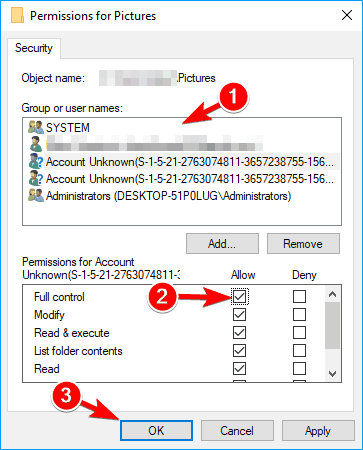
Sin embargo, si esto no resuelve el problema, puede hacer clic en el Añadir botón.

Aparecerá una nueva ventana, escriba Todo el mundo en el campo de entrada de texto y luego haga clic en el Comprobar nombres y Okay botón.
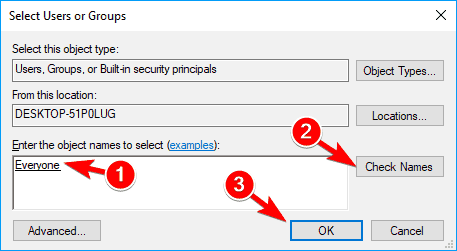
En la ventana Permiso, seleccione Todo el mundo, asegúrese de haber comprobado Control total opción, y haga clic en la Okay botón. Esto resolvería su problema.
6. Uso de aplicaciones para compartir archivos WiFi de terceros
Hay muchas aplicaciones de terceros disponibles, lo que facilita mucho el proceso de transferencia de fotos de iPhone a una computadora portátil o computadora con Windows. Todo lo que necesita hacer es descargar la aplicación, configurarla en su iPhone. Luego, use un punto de acceso para computadora portátil para conectarse con su iPhone. El que funciona a la perfección es "Compártelo", que puede transferir una gran cantidad de fotos de iPhone fácilmente.

Después de configurar la conexión, simplemente envíe los archivos y confírmelo en el otro extremo. Espere unos minutos y todas sus fotos se cargarán en su computadora.
Conclusión
Usar un iPhone puede ser problemático cuando se trata de compartir archivos con otros dispositivos. Si tienes una MacBook, puedes enviar fácilmente todos tus archivos por Airdrop. Pero para Windows, necesita usar iTunes, que hace el trabajo la mayor parte del tiempo. Pero si no es así, puede utilizar los métodos anteriores para resolver los problemas. Asegúrese de reiniciar su computadora después de aplicar cada corrección.
Selección del editor:
- Cómo reparar el almacenamiento denegado porque la copia de seguridad de iCloud del iPhone es demasiado grande
- Cómo solucionar si el Face ID del iPhone no funciona
- 3 formas rápidas de abrir sitios en modos móviles en Safari para iPad OS
- Cómo deshabilitar el gesto de accesibilidad en iPhone
- ¿Cómo solucionar si las canciones descargadas no se muestran en Apple Music?



